APPLE TV User Manual [ru]
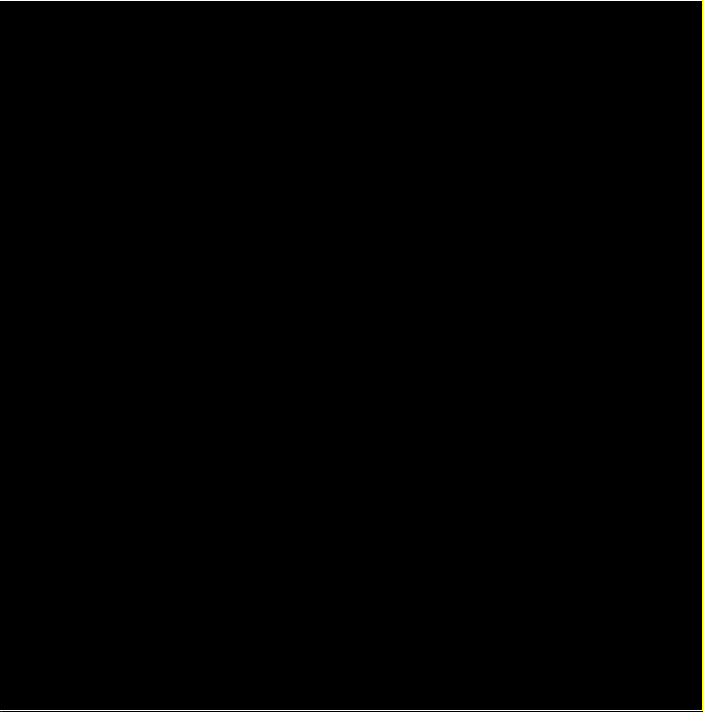
Добро пожаловать!
Вы смотрите Apple TV.
Данное руководство содержит всю необходимую
информацию, позволяющую перейти от настройки
к просмотру, лежа на диване.
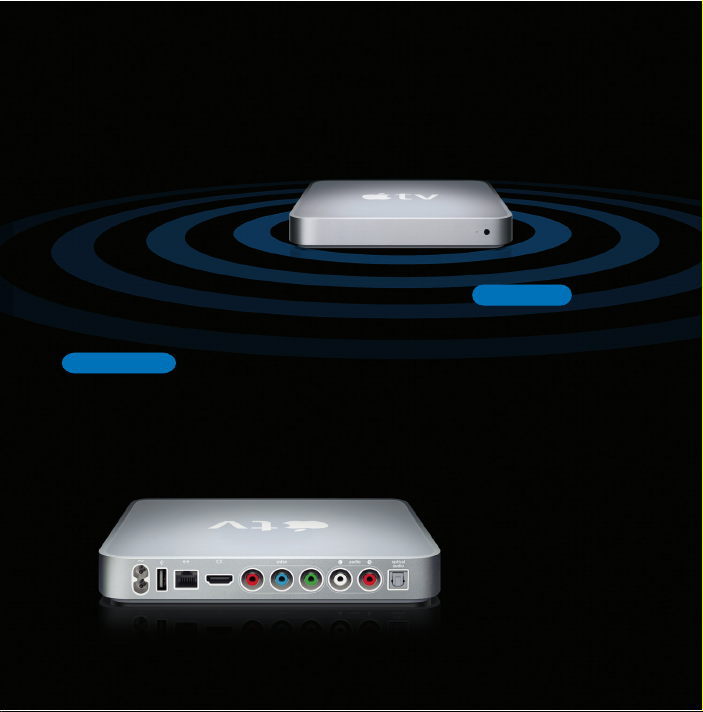
Содержание
1. Подключение
7 Комплект поставки
8 Что Вам понадобится
10 Apple T V: первое знакомство
12 Настройка Apple TV
2. Настройка
18 Настройка сети
19 Соединение с iTunes

3. Подготовка к просмотру
22 Использование пульта Apple Remote
23 Основные функции пульта ДУ
24 Создание пары между Apple TV и пультом ДУ
24 Разрыв пары меж ду Apple TV и пультом ДУ
25 Замена элемента питания пульта
26 Прока т фильм ов
4. Устранение неполадок
28 Устранение неполадок
33 Индик атор статуса
34 Обслуживание и поддержка
35 Сери йны и ном ер
35 Уход и чистк а
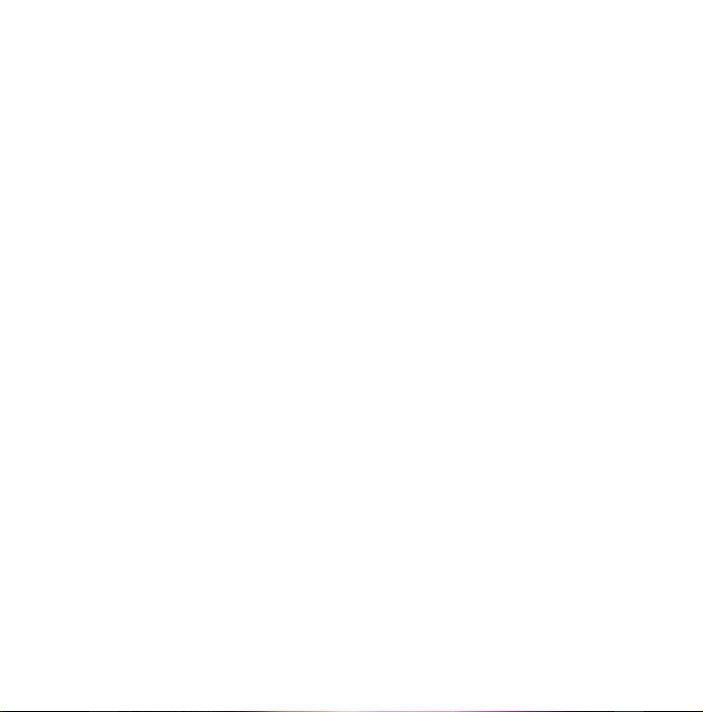
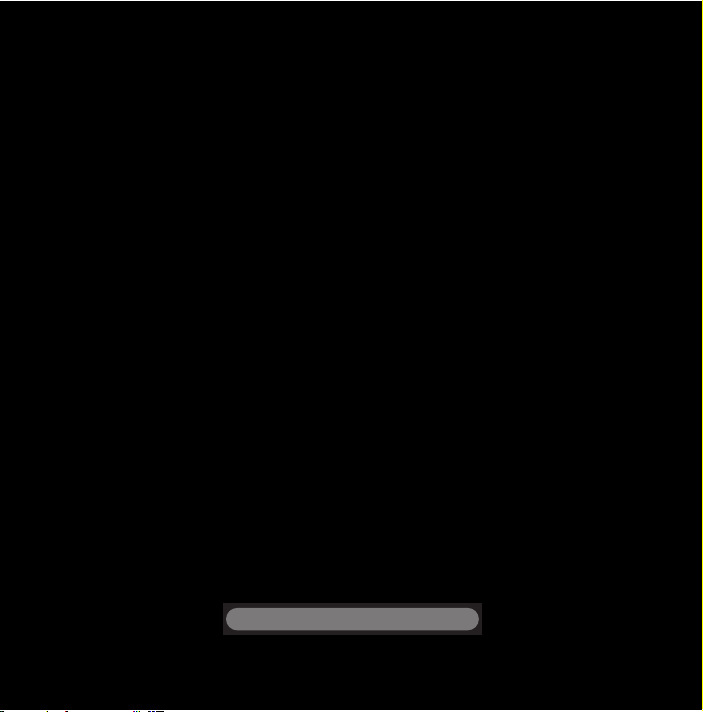
1 Подключение
www.apple.com/ru/support/appletv
1

С Apple TV Вы можете брать напрокат фильмы высокого разрешения или покупать
телепередачи, музыку и клипы в iTunes Store, а также смотреть подкасты и
видеоролики YouTube — даже не вставая со своего дивана. Кроме того, Вы можете
просматривать в высоком разрешении цифровые фотографии из Вашей интернетгалереи .Mac, сайта Flickr или Вашего компьютера Mac или PC. Благодаря Apple TV Вы
можете в любое время посмотреть свои любимые материалы, хранящееся на Mac
или PC. Используйте информацию, представленную в данной главе, чтобы
приступить к работе с Apple TV.
Информация по теме См.
Что Вам необходимо для начала работы «Что Вам понадобится» на стр. 8
Настройка «Настройка Apple TV» на стр. 12
Настройка подключения к сети «Настройка» на стр. 17
Использование пульта Apple Remote «Подготовка к просмотру» на стр. 21
Устранение неполадок Apple TV «Устранение неполадок» на стр. 27
Гарантия и техника безопасности при
эксплуатации Apple TV
6 Глава 1 Подключение
«Apple TV: руководство по продукту»

Комплект поставки
MENU
Кабель питания Пульт Apple Remote
Примечание: Внешний вид Вашего кабеля питания может отличаться от
изображенного выше.
Глава 1 Подключение 7
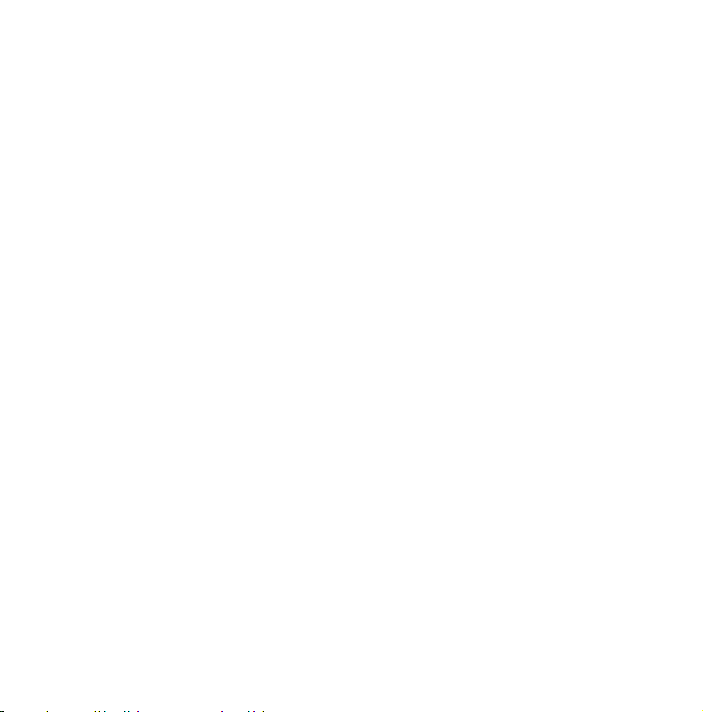
Что Вам понадобится
Чтобы приступить к использованию Apple TV, Вам необходимо следующее.
Широкоэкранный телевизор
Широкоэкранный телевизор повышенной или высокой четкости, поддерживающий
по крайней мере одно из следующих разрешений:
1080p;
Â
1080i;
Â
720p;
Â
576p;
Â
480p.
Â
Кабели
Кабель HDMI или
Â
Компонентный видеокабель и аналоговый или оптический аудиокабель.
Â
8 Глава 1 Подключение
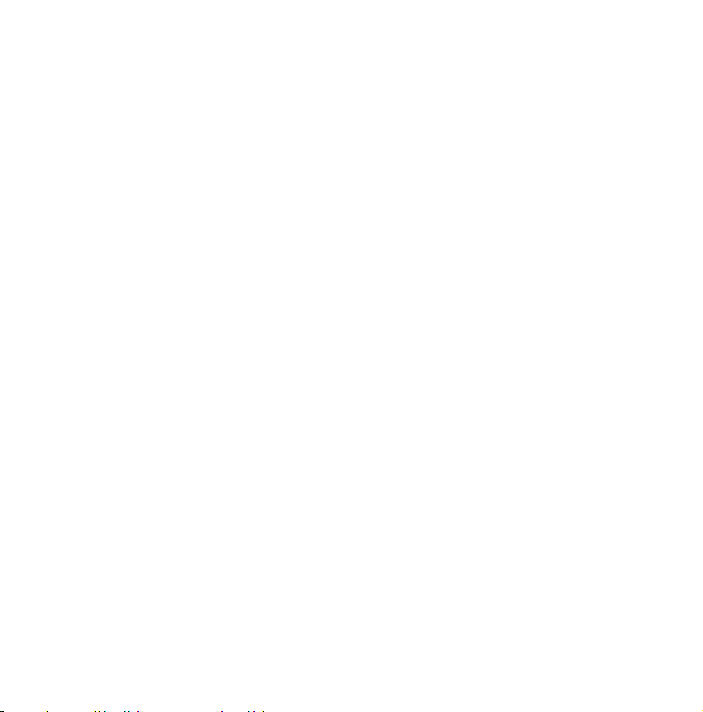
Сеть
проводная или беспроводная сеть;
Â
широкополосное соединение с сетью Интернет (DSL, кабельное, по локальной
Â
сети);
пароль доступа к Вашей беспроводной сети (если используется).
Â
Компьютер и программное обеспечение
Для воспроизведения на Apple TV содержимого, хранящегося на Mac или PC, Ваш
компьютер должен удовлетворять следующим системным требованиям:
Mac с Mac OS X версии 10.3.9, 10.4.7 или более поздней;
Â
PC с Windows XP Home или Professional (с пакетом обновления 2) или 32-разрядной
Â
версией Windows Vista;
iTunes 7.6 или более поздней версии;
Â
наличие учетной записи iTunes Store.
Â
Глава 1 Подключение 9
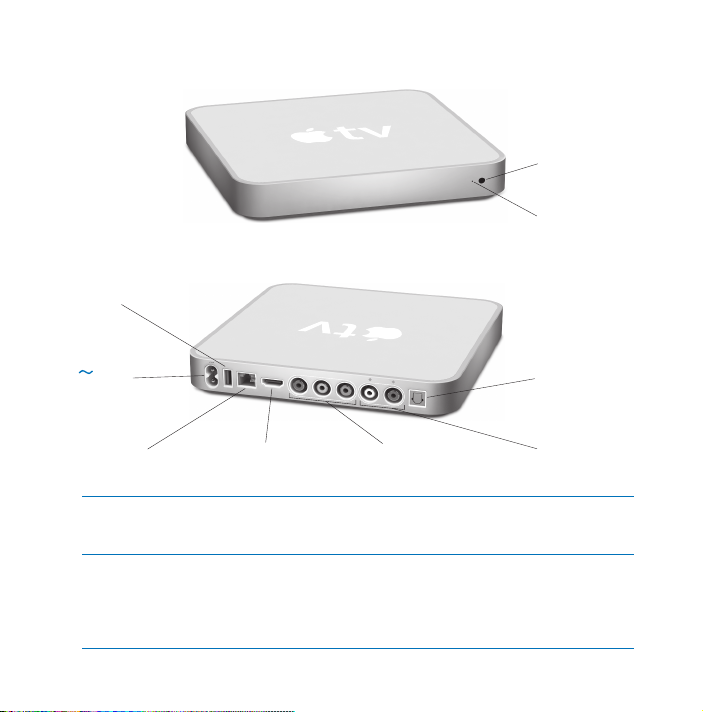
Apple TV: первое знакомство
Порт
d
USB
ИК-приемник
Индикатор
статуса
Порт
питания
G
Порт
Ethernet
ИК-приемник
Используется с входящим в комплект поставки пультом Apple Remote для
управления Apple TV.
Индикатор статуса
Индикатор статуса мигает янтарным cветом во время загрузки Apple TV. Когда
Apple TV включен, индикатор статуса непрерывно горит белым светом. Более
подробную информацию об индикаторе статуса см. в разделе «Индикатор
статуса» на стр. 33.
10 Глава 1 Подключение
d
G
£
ideo
L
audiov
R
optical
audio
£
Порт
HDMI
Компонентные
видеопорты
Оптический
цифровой
аудиопорт
Аналоговые
аудиопорты
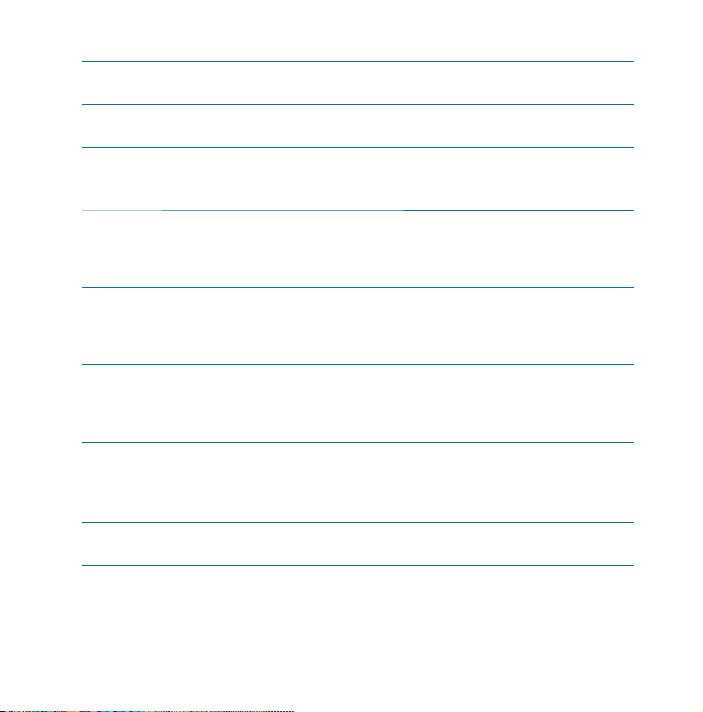
d
≤
G
£
Z
Глава 1 Подключение 11
Порт USB
Сервис и диагностика.
Порт питания
Подсоедините входящий в комплект поставки кабель питания к Apple TV.
Порт Ethernet
Если Вы осуществляете соединение, используя Ethernet, подсоедините кабель
Ethernet.
Порт HDMI
Подсоедините Apple TV к широкоформатному ТВ-устройству, оснащенному
портом HDMI, с помощью кабеля HDMI или портом DVI, с помощью кабеля
HDMI к DVI.
Порты компонентного видео
Подсоедините Apple TV к широкоформатному ТВ-устройству, снабженному
портами компонентного видео (Y, Pb и Pr), с помощью кабеля компонентного
видео с зелеными, синими и красными разъемами.
Порты аналогового аудио
Подсоедините Apple TV к широкоформатному ТВ-устройству или к ресиверу
домашнего кинотеатра, оснащенному портами аналогового аудио (красным и
белым), с помощью кабеля аналогового аудио.
Оптический цифровой аудиопорт
Подсоедините Apple TV к ресиверу домашнего кинотеатра, оснащенному
оптическим цифровым аудиопортом, с помощью кабеля для оптического
цифрового аудио (также носящего название S/PDIF или TOSLINK).
Встроенная поддержка Wi-Fi/беспроводная станция AirPort
Подсоедините Apple TV к Вашей беспроводной сети.
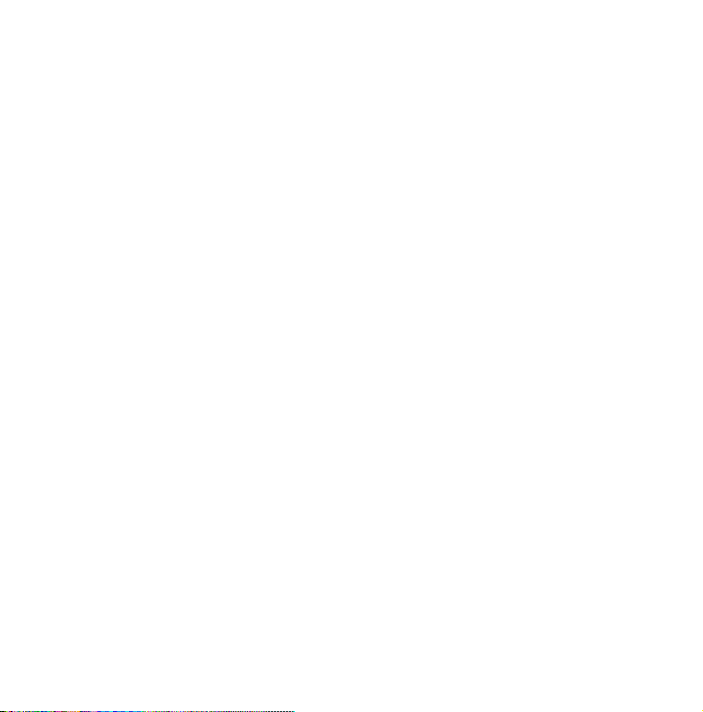
Настройка Apple TV
Apple TV подключается к Вашему телевизору через порт HDMI, передающий на него
аудио- и видеосигнал, или через компонентные видео- и аудиопорты. Перед
началом настройки проверьте порты на задней панели Вашего телевизора и
убедитесь, что у Вас есть соответствующие кабели.
Чтобы приступить к работенеобходимо выполнить следующие действия.
Подсоединить аудио- и видеокабели к Apple TV и широкоформатному телевизору.
Â
Подсоединить Apple TV к Вашей беспроводной сети или сети Ethernet.
Â
Установить на компьютер последнюю версию iTunes, если Вы собираетесь
Â
воспроизводить содержимое компьютера на Apple TV.
Вы можете подсоединить Apple TV к широкоформатному ТВ-устройству,
оснащенному:
портом HDMI, использующим кабель HDMI, как для видео, так и для аудио;
Â
компонентными видеопортами (Y, Pb и Pr), использующими компонентный
Â
видеокабель с зелеными, синими и красными разъемами и аудиокабель.
Вы также можете подсоединить Apple TV к ресиверу домашнего кинотеатра или к
телевизору с портом DVI, используя кабель HDMI–DVI для видео и аудиокабель.
Важно: Перед подключением Apple TV к розетке питания внимательно ознакомьтесь
с инструкциями по установке и информацией о технике безопасности,
содержащимися в «Руководстве по продукту» (прилагается).
12 Глава 1 Подключение
